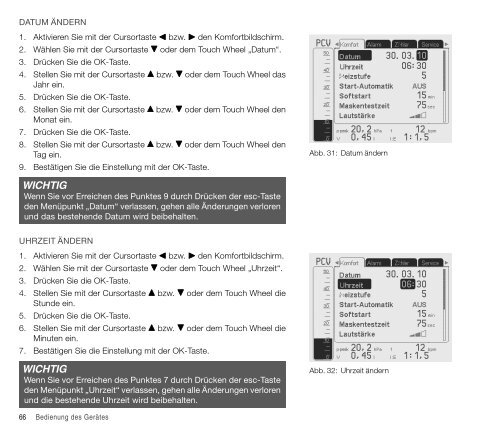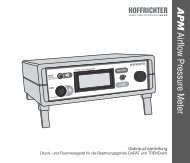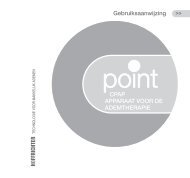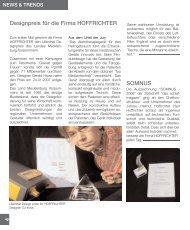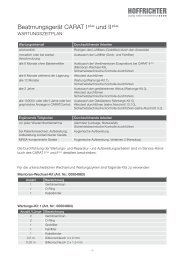PDF - TRENDvent Version 1.500 - Hoffrichter
PDF - TRENDvent Version 1.500 - Hoffrichter
PDF - TRENDvent Version 1.500 - Hoffrichter
Erfolgreiche ePaper selbst erstellen
Machen Sie aus Ihren PDF Publikationen ein blätterbares Flipbook mit unserer einzigartigen Google optimierten e-Paper Software.
DATUM ÄNDERN<br />
1. Aktivieren Sie mit der Cursortaste bzw. den Komfortbildschirm.<br />
2. Wählen Sie mit der Cursortaste oder dem Touch Wheel „Datum“.<br />
3. Drücken Sie die OK-Taste.<br />
4. Stellen Sie mit der Cursortaste bzw. oder dem Touch Wheel das<br />
Jahr ein.<br />
5. Drücken Sie die OK-Taste.<br />
6. Stellen Sie mit der Cursortaste bzw. oder dem Touch Wheel den<br />
Monat ein.<br />
7. Drücken Sie die OK-Taste.<br />
8. Stellen Sie mit der Cursortaste bzw. oder dem Touch Wheel den<br />
Tag ein.<br />
9. Bestätigen Sie die Einstellung mit der OK-Taste.<br />
Abb. 31: Datum ändern<br />
Wenn Sie vor Erreichen des Punktes 9 durch Drücken der esc-Taste<br />
den Menüpunkt „Datum“ verlassen, gehen alle Änderungen verloren<br />
und das bestehende Datum wird beibehalten.<br />
UHRZEIT ÄNDERN<br />
1. Aktivieren Sie mit der Cursortaste bzw. den Komfortbildschirm.<br />
2. Wählen Sie mit der Cursortaste oder dem Touch Wheel „Uhrzeit“.<br />
3. Drücken Sie die OK-Taste.<br />
4. Stellen Sie mit der Cursortaste bzw. oder dem Touch Wheel die<br />
Stunde ein.<br />
5. Drücken Sie die OK-Taste.<br />
6. Stellen Sie mit der Cursortaste bzw. oder dem Touch Wheel die<br />
Minuten ein.<br />
7. Bestätigen Sie die Einstellung mit der OK-Taste.<br />
Wenn Sie vor Erreichen des Punktes 7 durch Drücken der esc-Taste<br />
den Menüpunkt „Uhrzeit“ verlassen, gehen alle Änderungen verloren<br />
und die bestehende Uhrzeit wird beibehalten.<br />
Abb. 32: Uhrzeit ändern<br />
66 Bedienung des Gerätes